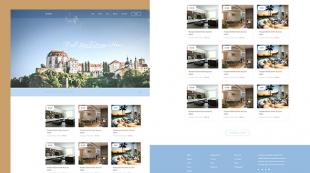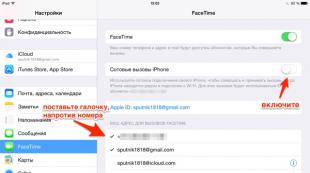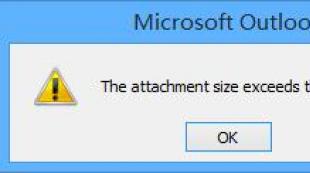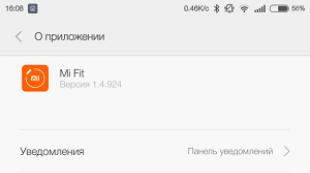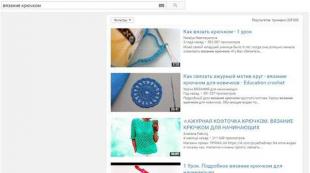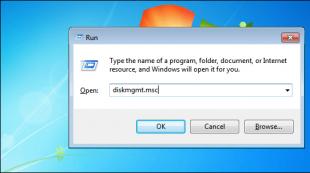Kaip padidinti „Outlook“ siunčiamų pranešimų kiekį. Didelių failų siuntimas naudojant „Outlook“.
„Outlook“ el. pašto programoje (įskaitant naujausias 2010 / 2013 m. versijas) yra didžiausios investicijos dydžio ribosį laišką - 20 Mb Be to, nesvarbu, ar prie laiško pridedamas vienas didelis failas, ar keli maži – bendro priedų dydžio limitas visada bus 20 MB.
Kai „Outlook“ bandote išsiųsti didesnį nei 20 MB laišką, pasirodo klaidos langas:
Priedo dydis viršija leistiną
Priedo dydis viršija priimtiną ribą

Jei jūsų pašto serveris ir gavėjo serveris palaiko didesnius pašto pranešimų dydžius, galite padidinti priedo dydžio apribojimą programoje „Outlook“.
Galite pakeisti maksimalaus priedo dydžio apribojimą programoje „Outlook“ tik per registrą; „Outlook“ GUI tokio nustatymo nėra.

Atlikę pakeitimus, prie laiško galite pridėti didesnį nei 20 MB priedą programoje „Outlook“ (mūsų pavyzdyje prie laiško pridėjome 58 MB pst failą).

Jei jūsų pašto serveris arba siuntėjo serveris nepalaiko didelių el. laiškų, siųsdami didelį el. laišką gausite pranešimas apie nepristatymą(NDR-Nepristatymo ataskaita), kurioje bus nurodyta, kad viršytas maksimalus laiško dydis. Žemiau pateikiamos populiarios tokio buferio teksto versijos:
- Priedo dydis viršija leistiną ribą
- 552: pranešimo dydis viršija didžiausią leistiną
- Sistema nepristatoma, pranešimo dydis viršija siunčiamo pranešimo dydžio limitą
- Pranešimas nebuvo išsiųstas; sumažinkite pranešimo dydį ir bandykite dar kartą
Programoje Exchange 2010 nustatomas maksimalus pranešimo dydis. Šioje lentelėje pateikiami didžiausi populiarių el. pašto paslaugų el. pašto dydžio apribojimai.
Gausite klaidos pranešimą, jei bandysite pridėti failus, didesnius nei didžiausias dydis. Yra keletas būdų, kaip apeiti šį dydžio apribojimą, įskaitant failų bendrinimo paslaugos naudojimą arba failo glaudinimą.
„Outlook“ riboja failų, kuriuos galite siųsti, dydį. Šis apribojimas neleidžia jūsų kompiuteriui nuolat bandyti įkelti labai didelių priedų, viršijančių daugumos interneto paslaugų teikėjų ribas. Interneto el. pašto paskyrai. pvz., „Outlook.com“ arba „Gmail“, bendras failo dydžio apribojimas yra 20 megabaitų (MB), o „Exchange“ paskyroms (verslo el. paštui) numatytasis kombinuotas failo dydžio apribojimas yra 10 MB.
Išsaugokite failą debesies paslaugoje ir bendrinkite nuorodą
Yra daug saugojimo debesyje paslaugų, į kurias galite įkelti ir tada bendrinti didelius failus. Kai kurios populiarios saugojimo debesyje paslaugos yra „OneDrive“, „Dropbox“, „iCloud“ ir „Google“ diskas. Kai failas bus saugomas debesyje, į el. laišką galite įtraukti nuorodą į dokumentą.
Įkelkite failą į debesies paslaugą, pvz., „OneDrive“ arba „Dropbox“.
Pastaba: Naudojama paslauga sukuria nuorodą, kad galėtumėte pasiekti failą. Gavėjas gali atidaryti failo atsisiuntimo nuorodą.
Įkėlę failą nukopijuokite nuorodą ir įklijuokite ją į el.
Suspausti failą
Kai suglaudinate arba suglaudinate failą, jo dydis sumažėja ir gali sumažėti pakankamai, kad tilptų į „Outlook“ priedų dydžio apribojimus. Šiuose straipsniuose aprašoma, kaip suspausti ir išskleisti failus skirtingose Windows operacinėse sistemose.
Sumažinkite vaizdo dydį
Jei siunčiate didelius vaizdo failus, galite automatiškai pakeisti jų dydį, kad sumažintumėte failo dydį.
Išsaugokite failą „SharePoint“ serverio bibliotekoje
Jei naudojate „Outlook“ verslo aplinkoje ir „SharePoint“, galite įrašyti failą „SharePoint“ bibliotekoje ir bendrinti failo nuorodą. Instrukcijų ieškokite dokumento bendrinimas naudojant „SharePoint“ arba „OneDrive“.
„Outlook 2010“ ir „Outlook 2007“ atveju, jei bandote išsiųsti pranešimą su per dideliais priedais, pranešimas „ Priedo dydis viršija leistiną ribą“ pasirodo.
Problemos su dideliais priedais
Net jei jūsų pranešimas neviršija „Outlook“ arba „Exchange Server“ priedų dydžio apribojimų, yra tikimybė, kad jūsų gavėjo el. pašto paslaugų teikėjas gali blokuoti pranešimus, kuriuose yra didelių priedų. Norėdami sumažinti priedų, kuriuos siunčiate programoje „Outlook“, dydį, žr.
Be to, kad pašto paslaugų teikėjas riboja bendrą pranešimo dydį, didelių priedų siuntimas el. paštu ne visada yra geriausias sprendimas.
Dėl jūsų pranešimo gavėjų pašto dėžutė gali viršyti saugyklos kvotą Jei gavėjų pašto dėžutės viršija saugyklos kvotą, gavėjams gali būti neleidžiama gauti kitų pranešimų.
Dėl pranešimo jūsų pašto dėžutė gali viršyti saugyklos kvotą Kiekvienas jūsų išsiųstas pranešimas išsaugomas aplanke Išsiųsti daiktai aplanką. Didelių priedų siuntimas kitiems žmonėms taip pat įskaičiuojamas į pašto dėžutės dydžio kvotą. Kai viršysite saugyklos kvotą, jums gali būti užblokuota gauti papildomų pranešimų.
Priedo išsipūtimas Kai failas pridedamas prie pranešimo, jis turi būti užkoduotas. Dėl kodavimo proceso pridedami failai tampa 1,37 karto didesni nei jie yra jūsų kompiuteryje. Pavyzdžiui, jei siunčiate 5 MB failo priedą, priedas siunčiamas kaip 6,85 MB duomenų.
Efektyviai bendrinkite didelius failus
Yra keletas būdų, kaip bendrinti didelius failus ir bendradarbiauti su kitais žmonėmis nesiunčiant priedų.
Microsoft SharePoint Server bibliotekos Jei turite prieigą prie „SharePoint Server“ bibliotekos, failus galima išsaugoti bibliotekoje. Norėdami gauti daugiau informacijos, žr. failo įrašymas SharePoint bibliotekoje. „SharePoint“ bibliotekas galima pasiekti tiesiogiai „Outlook“.
Jei jūsų organizacija naudoja „SharePoint Server“ ir suteikia jums „Mano svetainę“ , galite įkelti failus į „Mano svetainės bendrinamų dokumentų“ biblioteką ir į pranešimą įtraukti saitą į failą.
Atidarę SharePoint dokumentų biblioteką, į kurią įkėlėte failą, dešiniuoju pelės mygtuku spustelėkite nuorodą į dokumentą, spustelėkite Kopijuoti nuorodą, tada įklijuokite (CTRL+V) nuorodą į pranešimą.
OneDrive„OneDrive“ yra nemokama „Microsoft“ paslauga, teikianti slaptažodžiu apsaugotą internetinę failų saugyklą, leidžiančią išsaugoti, pasiekti ir bendrinti failus internete su draugais ar bendradarbiais beveik iš bet kurios vietos. „Microsoft Office“ dokumentus galite įrašyti tiesiai „OneDrive“. Norėdami gauti daugiau informacijos, žr. „OneDrive“ įvadą.
Bendrinamos tinklo vietos Išsaugokite failus aplanke, kurį taip pat gali pasiekti gavėjai. Tada galite išsiųsti gavėjams pranešimą su nuoroda į bendrinamą vietą. Ant Įdėti skirtuke Nuorodos grupė, spustelėkite Hipersaitas. Jei bendrinamo vietos kelyje arba failo pavadinime yra tarpų, žr. Nuorodų su tarpais įtraukimas į el. laišką.
Nuotraukų dalijimosi svetainės Jei kam nors siunčiate nuotraukas, prieš siųsdami apsvarstykite galimybę pakeisti tų nuotraukų dydį. Žr. Sumažinkite paveikslėlių ir priedų dydį. Naudojant šiuolaikinius skaitmeninius fotoaparatus, kiekviena nuotrauka gali būti 3 MB ar didesnė, kai jas perkeliate iš fotoaparato. Jei nenorite keisti nuotraukų dydžio, yra daug nuotraukų bendrinimo svetainių, kuriose galite įkelti nuotraukas ir išsiųsti nuotraukų nuorodą žinute.
Vaizdo įrašų bendrinimo svetainės Net trumpas vaizdo failas gali būti labai didelis. Apsvarstykite galimybę bendrinti vaizdo įrašus vienu iš šiame straipsnyje aprašytų būdų arba vaizdo įrašų bendrinimo svetainėje.
Saugumo pastaba: Kai prie pranešimo pridedate failą, nustatote numatomą gavėją. Jei įkeliate failą į bendrinamą vietą ar paslaugą, įsitikinkite, kad suprantate tos svetainės privatumo ir saugos nustatymus, įskaitant tai, kas turi prieigą prie jūsų failo.
Laba diena, mieli tinklaraščio skaitytojai ir prenumeratoriai, ne taip seniai žiūrėjome į teamviewer 11 ID keitimą, o šiandien apžvelgsime dar vieną 2007 m. ir naujesnės versijos Outlook klaidą, kuri skamba taip: „Didžiausias leistinas pranešimų saugojimo dydis buvo pasiekė“. Problemos simptomai yra tokie: bandote gauti naują laišką, procesas prasideda. Jis nustato, kad yra naujų laiškų ir pradeda juos gauti, tačiau po poros sekundžių praneša, kad yra problemų ir reikia atlikti keletą veiksmų. Išsiaiškinkime, kas vyksta.
Štai kaip atrodo klaida 0x5004060C. Iš karto užsimenama, kad reikia sumažinti duomenų kiekį žinučių saugykloje, pasirenkant ir ištrinant nereikalingus pranešimus naudojant Shift+Del kombinaciją. Tačiau reikia pripažinti, kad paprastam vartotojui kyla klausimas, kokia tai saugykla.

Jei uždarysite šį langą, jūsų gali būti paprašyta išvalyti pašto dėžutę, o tada viskas pradės stoti į savo vietas. Saugykla reiškia jūsų Outlook profilį, tai yra pst arba ost failas.
Viršytas pašto dėžutės dydžio limitas. Nurodykite pranešimus, kuriuos norite ištrinti ir perkelti, ištuštinkite aplanką Ištrinti elementai arba perkelkite pranešimus į archyvą.

Čia turite dvi parinktis:
- Ištrintų pranešimų išvalymas atliekamas vienu mygtuku, tačiau kartais to gali nepakakti, nes gali nebūti raidžių.
- Archyvuokite savo pašto dėžutę, čia pasirenkate arba pagal dydį, arba pagal laiško gavimo datą ir pradedate kurti archyvą. Archyvuojant bus sukurtas atskiras pst failas, kuriame bus talpinamos visos raidės pagal tam tikrą kriterijų, šis procesas nėra greitas ir priklauso nuo Jūsų kietojo disko bei raidžių skaičiaus.
Didžiausias ost ir pst failo dydis 2007 m. yra 20 GB, Outlook tiesiog negali normaliai veikti su dideliais kiekiais
Jei ištrynimas neduoda didelio efekto, patariu jį suspausti programoje „Outlook“.
Numatytasis el. pašto saugyklos dydis
Leiskite dabar parodyti jums papūgose, kokie numatytieji yra ost ir pst failų dydžiai. Yra dviejų tipų įrašai:
- Unikodo failai – MaxLargeFileSize ir WarnLargeFileSize
- Failai ANSI formatu (senas formatas) – MaxFileSize ir WarnFileSize
Skirta Outlook 2003–2007

Skirta „Outlook 2010–2016“.

Žemiau galite pamatyti kelius į registro raktus:
- Outlook 2003 HKEY_CURRENT_USER\Software\Policies\Microsoft\Office\11.0\Outlook\PST HKEY_CURRENT_USER\Software\Microsoft\Office\11.0\Outlook\PST
- Outlook 2007 HKEY_CURRENT_USER\Software\Policies\Microsoft\Office\12.0\Outlook\PST HKEY_CURRENT_USER\Software\Microsoft\Office\12.0\Outlook\PST
- Outlook 2010 HKEY_CURRENT_USER\Software\Policies\Microsoft\Office\14.0\Outlook\PST HKEY_CURRENT_USER\Software\Microsoft\Office\14.0\Outlook\PST
- Outlook 2013 HKEY_CURRENT_USER\Software\Policies\Microsoft\Office\15.0\Outlook\PST HKEY_CURRENT_USER\Software\Microsoft\Office\15.0\Outlook\PST
- Outlook 2016 HKEY_CURRENT_USER\Software\Policies\Microsoft\Office\16.0\Outlook\PST HKEY_CURRENT_USER\Software\Microsoft\Office\16.0\Outlook\PST
Dabar, redaguodami reikiamus registro raktus, pašalinsite klaidą „Pasiektas didžiausias leistinas pranešimų saugojimo dydis“. Tiesą sakant, neįsivaizduoju profilių, kurių dydis būtų didesnis nei 50 GB, tai yra daug raidžių, o kas juose turėtų būti, man nesuvokiama. Jei žinote kitus šios problemos sprendimo būdus, parašykite apie juos komentaruose po vaizdo įrašu ar straipsniu.
Jei bandysite pridėti failus, kurių dydis viršija leistiną dydį, gausite klaidos pranešimą. Yra keletas būdų, kaip apeiti šį apribojimą. Pavyzdžiui, galite naudoti bendrinimo paslaugą arba suspausti failą.
„Outlook“ riboja failų, kuriuos galite siųsti, dydį. Šis apribojimas neleidžia kompiuteriui nuolat bandyti siųsti labai didelių priedų, kurie viršija daugumos interneto paslaugų teikėjų dydžio apribojimus. Dėl interneto el. pašto paskyros. Pavyzdžiui, Outlook.com arba Gmail maksimalus failo dydis kartu yra 20 megabaitų (MB), o Exchange (el. pašto) paskyrose numatytasis maksimalus failo dydis kartu yra 10 MB.
Išsaugokite failą debesies paslaugoje ir nusiųskite nuorodą į jį
Yra daug saugojimo debesyje paslaugų, į kurias galite įkelti ir tada bendrinti didelius failus. Kai kurios dažniausiai naudojamos debesų saugojimo paslaugos yra „OneDrive“, „Dropbox“, „iCloud“ ir „Google“ diskas. Jei failas saugomas debesyje, į el. laišką galite įtraukti nuorodas į dokumentą.
Failų suspaudimas
Kai suspaudžiate (suglaudinate) failą, jo dydis sumažinamas ir jis gali tilpti į „Outlook“ ribas. Šiuose straipsniuose pateikiamos instrukcijos, kaip suspausti ir išskleisti failus skirtingose Windows operacinėse sistemose:
Sumažinkite vaizdo dydį
Jei siunčiate didelius vaizdo failus, galite automatiškai pakeisti jų dydį, kad sumažintumėte failo dydį.
Išsaugokite failą „SharePoint“ serverio bibliotekoje
Jei naudojate „Outlook“ verslo aplinkoje ir „SharePoint“, galite įrašyti failą „SharePoint“ bibliotekoje ir nusiųsti failo nuorodą. Instrukcijų ieškokite dokumento bendrinimas naudojant SharePoint arba OneDrive.
„Outlook 2010“ ir „Outlook 2007“ atveju, jei bandote išsiųsti pranešimą su priedais, pranešimas yra per didelis. priedo dydis viršija priimtiną ribą“ rodomas.
Problemos su dideliais priedais
Be jūsų el. pašto teikėjo apribojimų dėl bendro pranešimo dydžio, atminkite, kad paprastai nerekomenduojama siųsti didelių priedų el. paštu.
Dėl didelio pranešimo gavėjo pašto dėžutė gali viršyti vietos diske kvotą. Jei gavėjo pašto dėžutė viršys disko kvotą, vartotojas negalės gauti kitų pranešimų.
Dėl didelio pranešimo jūsų pašto dėžutė gali viršyti disko kvotą. Visos išsiųstos žinutės išsaugomos aplanke Išsiųsta. Didelių priedų siuntimas kitiems žmonėms taip pat turi įtakos gautųjų kvotai. Jei disko kvota viršijama, nauji pranešimai gali būti užblokuoti.
Investicijų dydžio didinimas Visi failai, pridedami prie pranešimų, yra užšifruoti. Kadangi prie pranešimo pridėtas failas turi būti užšifruotas, jo dydis padidėja 1,37 karto. Pavyzdžiui, jei siunčiate 5 MB failą, priedo dydis bus 6,85 MB.
Be paties teksto, el. laiškas gali būti naudojamas kaip transportavimo priemonė, skirta perduoti kitų tipų failus priedų pavidalu. Siekdama apsaugoti pašto dėžutes ir ryšio kanalus nuo nekontroliuojamo duomenų bazių ir srauto augimo dėl didelio laiškų dydžio, Exchange Server 2016/2013/2010 turi taisyklių rinkinį, leidžiantį valdyti didžiausio laiško ir jo priedų dydžio apribojimus.
El. pašto dydžio apribojimai programoje „Exchange“.
Programoje Exchange galite pakeisti leistiną el. pašto dydį trimis skirtingais lygiais:
- „Exchange“ organizacijos transporto nustatymuose
- Siuntimo/gavimo jungčių parametruose
- Konkretaus vartotojo pašto dėžutės nustatymuose.
Dabartinius apribojimus galima peržiūrėti naudojant „Exchange Management Console“ (EMC), tačiau daug lengviau ir greičiau naudoti „PowerShell“. „Exchange Management Shell“ konsolėje arba prisijungę prie „Office 365“ per nuotolinę „PowerShell“ seansą paleiskite komandas:
get-transportconfig | ft maxsendsize, maxreceivesize
gauti-imtuvo jungtis | ft pavadinimas, maxmessagesize
get-sendconnector | ft pavadinimas, maxmessagesize
get-mailbox administrator |ft Name, Maxsendsize, maxreceivesize
Komandos turėtų pateikti rezultatus, panašius į toliau pateiktus, su esamais limito nustatymais:
- Visos organizacijos transporto parametruose dydis nurodo, kad gautas/siunčiamas laiškas neturėtų būti didesnis nei 25 MB
- Visų jungčių apribojimas yra 10 MB
- Administratoriaus pašto dėžutėje raidžių dydis neribojamas (neribotas)
Natūralu, kad paskutinė komanda tikrina tik vienos pašto dėžutės limitus. Galite rodyti el. pašto dydžio apribojimus visiems savo organizacijos naudotojams taip:
get-mailbox |ft Vardas, Maxsendsize, maxreceivesize
Norėdami sumažinti maksimalų „Exchange Transport“ paslaugos priimamo pranešimo dydį (tiek gautą, tiek išsiųstą) nuo 25 MB iki 15 MB, paleiskite komandą:
Set-TransportConfig -MaxSendSize 15MB -MaxReceiveSize 15MB
Komandos sintaksė pakeisti jungčių el. pašto dydžio apribojimą yra panaši, tačiau keitimo komanda turės būti vykdoma kiekvienai jungties.
Set-SendConnector "Connector1" - MaxMessageSize 15Mb
Nustatyti-gavimo jungtis „Numatytasis jungtis1“ – maksimalus pranešimo dydis 15 MB
Arba visoms jungtims:
Get-SendConnector | Set-SendConnector -MaxmessageSize 15MB
Get-ReceiveConnector | Set-ReceiveConnector -MaxmessageSize 15MB
Panašiu būdu galite pakeisti visų savo organizacijos pašto dėžučių limitą:
Gauti pašto dėžutę | Set-Mailbox -MaxSendSize 10MB -MaxReceiveSize 10MB
Tokiu būdu nustatyti apribojimai riboja maksimalų pranešimo dydį, neatsižvelgiant į tai, ar jame yra priedas, ar ne.
Investicijų limitas
Vienintelis „Exchange“ komponentas, leidžiantis nustatyti priedo dydžio apribojimą, o ne pačios raidės dydį, yra serveris, turintis „Hub“ transportavimo vaidmenį, kuris leidžia identifikuoti ir blokuoti raidę, jei jos priedo dydis viršija tam tikra riba.
Galite nustatyti transportavimo taisyklę naudodami šį PowerShell scenarijų:
New-TransportRule -Name BlockBigAttachment -AttachmentSizeOver 15MB -RejectMessageReasonText "Pranešimo priedo dydis didesnis nei 15MB - el. laiškas atmestas."
Ši komanda sukurs naują transportavimo taisyklę pavadinimu BlockBigAttachment, kuri blokuos pranešimus, jei priedų dydis viršys 15 MB, siunčiant siuntėjui pertraukiklį su nurodytu tekstu.
Laiškų ir jų priedų dydžio apribojimų nustatymas leidžia gana efektyviai kovoti su pašto dėžučių duomenų bazių augimu. Paprastai šiuolaikinėje realybėje verta leisti el. paštu ne daugiau kaip 25 MB. Taigi didžioji dalis verslo korespondencijos pasieks gavėjus, o tuo pačiu vartotojai nesiųs vieni kitiems platinimų ir filmų :)